Una de las novedades de este programa es la posibilidad de trabajar con Mapa de la Ciudad en Excel o también llamado mapa coroplético, además es muy fácil de insertar y su resultado es sensacional.
En primer lugar, nuestro objetivo es mostrarte en qué estado nuestras ventas son más altas y verás lo fácil que es hacerlo.
Descargue la hoja de trabajo para seguir lo que se enseñó en esta clase
Crear un Mapa de la Ciudad en Excel
Primero, seleccione las columnas Estado y Valor de la venta, luego vaya a la pestaña Insertar y luego, en el grupo de gráficos tenemos la opción Mapas y en esta opción encontramos el Mapa coroplético:
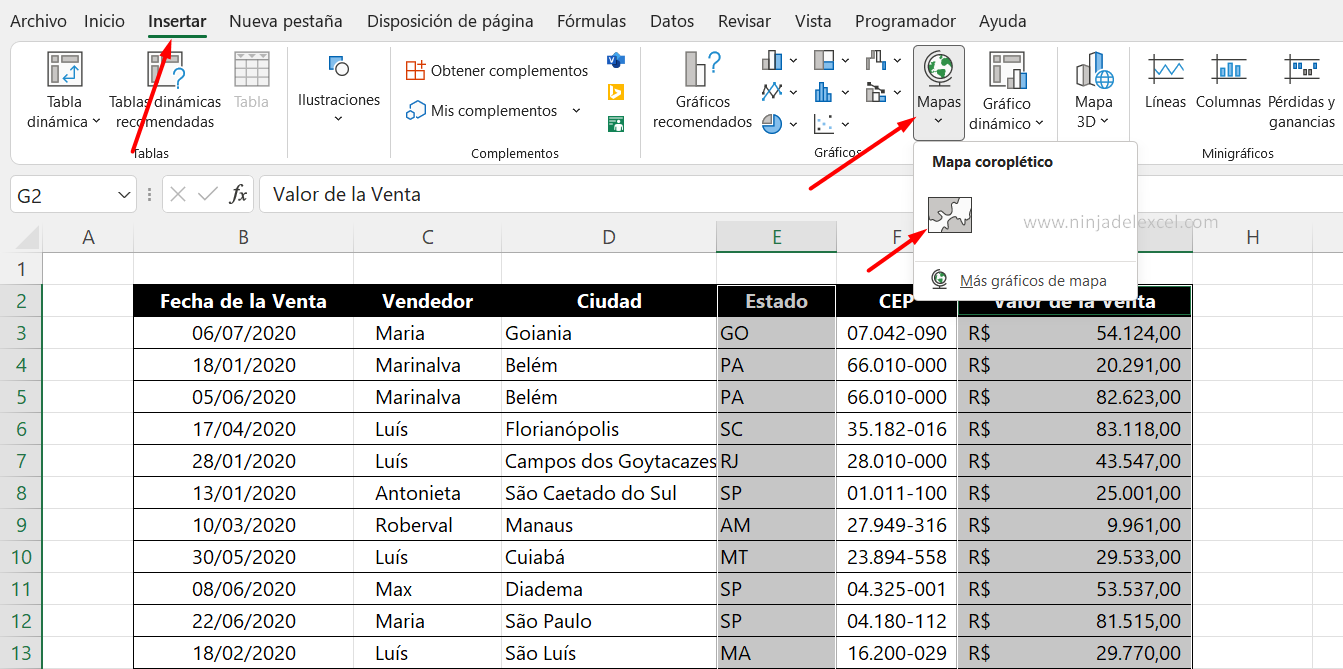
Después dale click, tarda un poco en cargar y esto dependerá mucho de tu internet:
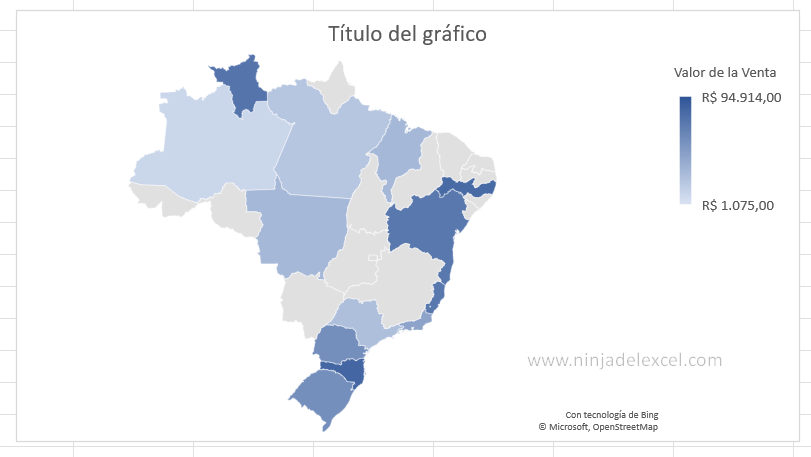
De todos modos, vea lo genial que es nuestro mapa de Brasil y observe que donde se encuentran los colores más oscuros es donde se produjeron las mayores ventas. Además de trabajar los estados, también podemos trabajar el mapa con ciudades en Excel.
Reciba Contenido de Excel
Registre su E-mail aquí en el blog para recibir de primera mano todas las novedades, post y video aulas que posteamos.
¡Su correo electrónico está completamente SEGURO con nosotros!
Es muy importante que me agregues a la lista de tus contactos para que los siguientes E-mails no caigan en el spam, Agregue este: E-mail: edson@ninjadelexcel.com
De la misma manera, vea nuestra segunda hoja de cálculo donde tenemos ciudades en São Paulo, siga el mismo camino que antes: seleccione las que tienen columnas de Estado y valor de la ventas y luego en la pestaña Insertar y haga clic nuevamente en el gráfico del mapa de la ciudad.
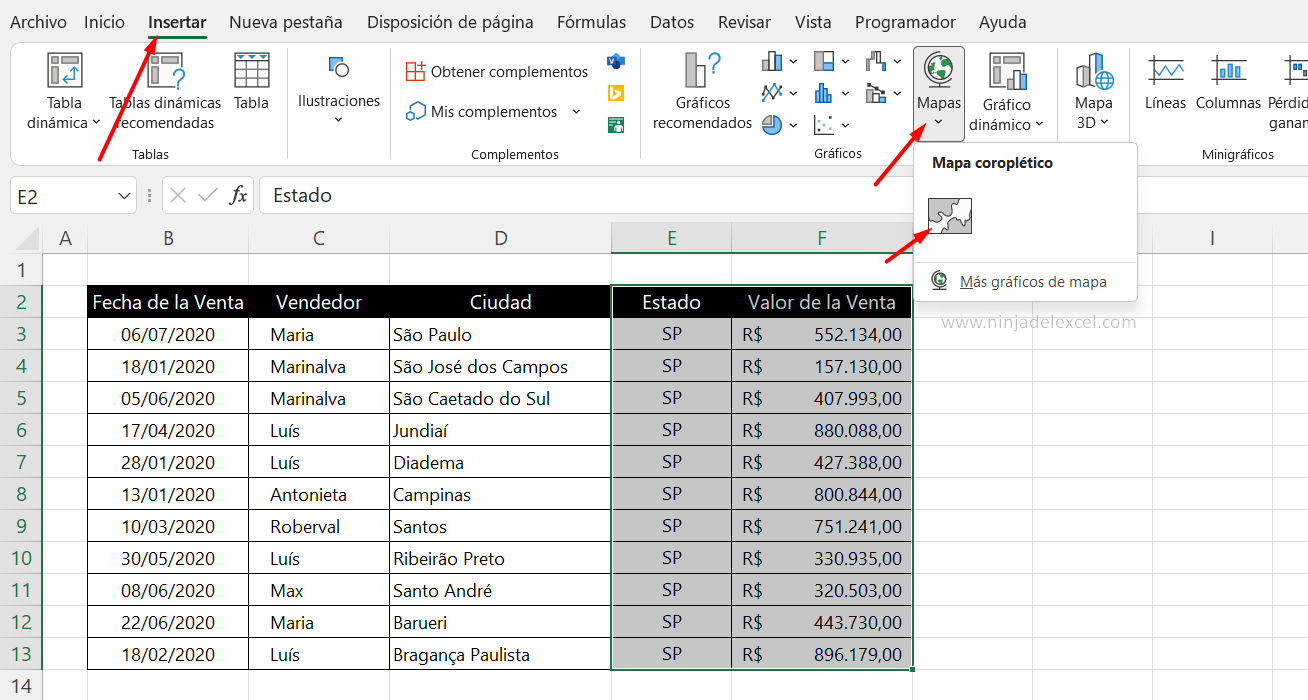
Rápidamente Excel nos trae el mapa del estado de São Paulo:
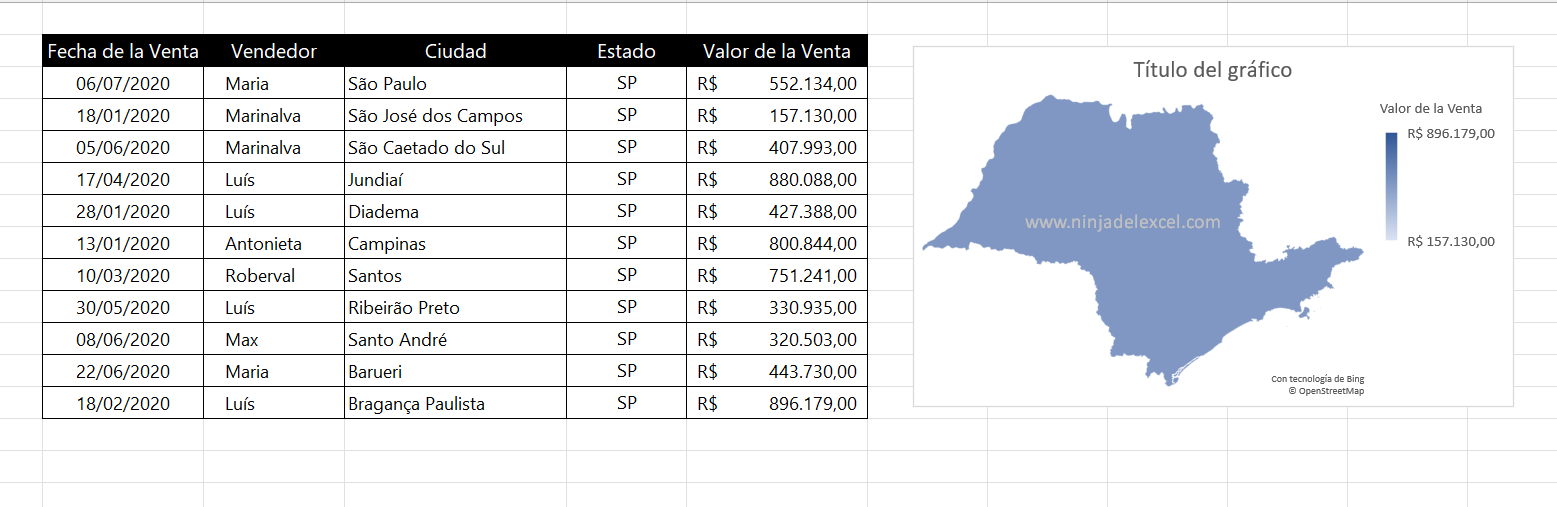
El mapa de la ciudad en Excel realmente es muy vistoso y muy fácil de usar, ¡disfrútalo y practica para usarlo en otros escenarios!
Curso de Excel Básico, Intermedio y Avanzado:
Pronto, ¡Cursos de Excel Completo! Continúa leyendo nuestros artículos y entérate un poco más de lo que hablaremos en nuestra aulas virtuales.
 Si llegaste hasta aquí deja tu correo y te estaremos enviando novedades.
Si llegaste hasta aquí deja tu correo y te estaremos enviando novedades.
¿Qué esperas? ¡Regístrate ya!
Accede a otros tutoriales de Excel
- Como Crear un Mapa de Calor en Excel – Ninja del Excel
- Aprender Excel Archives – Ninja del Excel
- 6 Formas de Analizar Datos SIN EXCEL – Ninja del Excel
- Gráfico de Proyección Solar en Excel – Ninja del Excel
- Confirmar Correos Electrónicos en Google Sheets – Ninja del Excel

















